Beschädigte Treiber können Probleme mit der Windows 11-Bluetooth-Maus verursachen
- Die Bluetooth-Maus kann auf Schwierigkeiten stoßen, wenn ein Computerstartfehler auftritt.
- Durch Deaktivieren des Energieverwaltungssystems kann die Bluetooth-Maus von Windows 11 repariert werden, die die Verbindung ständig trennt.
- Das Neustarten Ihres Computers ist eine einfache Lösung für Probleme mit der Bluetooth-Maus.
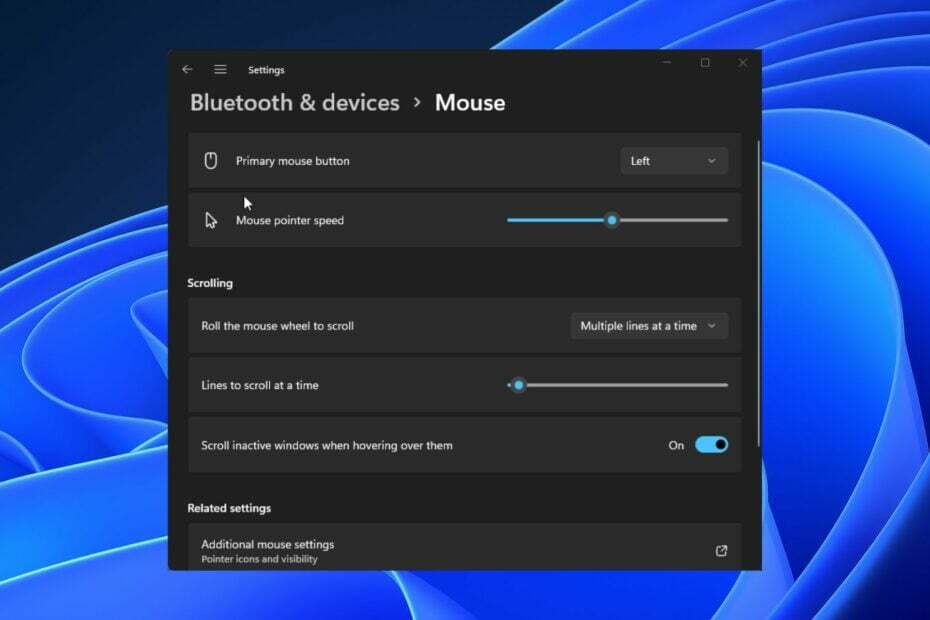
XINSTALLIEREN SIE, INDEM SIE AUF DIE DOWNLOAD-DATEI KLICKEN
Diese Software hält Ihre Treiber am Laufen und schützt Sie so vor häufigen Computerfehlern und Hardwareausfällen. Überprüfen Sie jetzt alle Ihre Treiber in 3 einfachen Schritten:
- Laden Sie DriverFix herunter (verifizierte Download-Datei).
- Klicken Scan starten um alle problematischen Treiber zu finden.
- Klicken Treiber aktualisieren um neue Versionen zu erhalten und Systemstörungen zu vermeiden.
- DriverFix wurde heruntergeladen von 0 Leser in diesem Monat.
Wenn Sie eine Maus an Ihren Computer anschließen, können Sie die Reichweite und Erreichbarkeit Ihres PCs oder Computerbildschirms erweitern. Darüber hinaus ist das Hauptproblem der Benutzer die Bluetooth-Maus, die in Windows 11 immer wieder die Verbindung trennt.
Wenn Sie externe Geräte mit Ihrem Computer verwenden, können Sie das Beste daraus machen. Hardware wie Maus und Tastatur bieten Ihnen mehr Funktionen, die Sie auf Ihrem Computer verwenden können. Benutzer können jedoch auf Probleme stoßen, wenn sie diese Hardware mit dem Computer verwenden.
Darüber hinaus verliert die Bluetooth-Maus unter Windows 10/11 ständig die Verbindung. Fehler können aufgrund von Hardwareproblemen, veralteten Treiberproblemen, Startfehlern und vielem mehr auftreten.
Die Ursachen können sich jedoch bei verschiedenen Mausprodukten wie Bluetooth-Mäusen von Logitech, Apple oder Dell unterscheiden.
Nichtsdestotrotz werden in diesem Artikel die Ursachen und einige Korrekturen für das Problem „Bluetooth-Maus von Logitech/Dell/Apple wird ständig getrennt“ erörtert.
Warum wird meine Bluetooth-Maus unter Windows 11 immer wieder getrennt?
- Computerstartfehler: Beim Booten kann vieles schief gehen. Daher kann es dazu führen, dass der Computer reagiert und nicht richtig funktioniert, was dazu führt, dass die Bluetooth-Maus von Windows 11 immer wieder die Verbindung trennt. Darüber hinaus kann der Computer fehlerhaft heruntergefahren werden, was Sie bei jedem erneuten Hochfahren beeinträchtigen kann. Wie Sie Ihren Computer herunterfahren und starten, kann sich also auf ihn auswirken Bluetooth-Verbindung mit der Maus.
- Verbindungsfehler zwischen Maus und Computer: Wenn die Maus nicht richtig mit dem Computer verbunden ist, kann dies dazu führen, dass die Bluetooth-Maus ständig getrennt und wieder verbunden wird. Ebenso können bei einer drahtlosen Maus einige Probleme auftreten, wenn sie mit einem anderen Gerät verbunden ist, ohne dass sie ausreichend von Ihrem Computer getrennt wurde.
- Störung der Windows-Energieverwaltung: Die neuesten Windows-Computer verfügen über ein integriertes Energieverwaltungssystem, das dabei hilft, Aufgaben für Programme zu trennen oder zu beenden, die mehr Strom verbrauchen. Das Energieverwaltungssystem kann jedoch die Maus von Ihrem Computer trennen, da sie eine beträchtliche Menge Strom verbraucht.
- Probleme mit dem Maustreiber: Maustreiber können beschädigt oder fehlerhaft werden. Daher kann es dazu führen, dass die Bluetooth-Maus immer wieder die Verbindung zu Windows 10/11 verliert.
Viele andere Dinge können für das Problem der ständigen Verbindungstrennung der Windows 11 Bluetooth-Maus verantwortlich sein. Wir empfehlen den Benutzern jedoch, sich durchzulesen Möglichkeiten zur Behebung der Bluetooth-Mausverzögerung in Windows 11.
Wie verhindere ich, dass meine Bluetooth-Maus in Windows 11 die Verbindung trennt?
1. Starte deinen Computer neu
- Klicken Start auf Ihrem Bildschirm.
- Wählen Leistung.
- Klicke auf Neu starten Und OK.
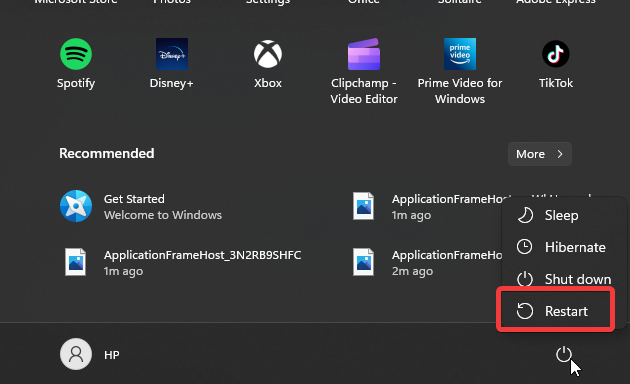
Durch einen Neustart Ihres Computers können Sie alle Startfehler beheben, die dazu führen, dass die Bluetooth-Maus Probleme beim Trennen und erneuten Verbinden verursacht.
2. Aktualisieren Sie den Maustreiber
- Zuerst müssen Sie drücken Fenster + R gleichzeitig zu öffnen Führen Sie den Befehl aus Fenster.
- Geben Sie nun im Befehlsfenster Ausführen ein devmgmt.msc und drücke OK.
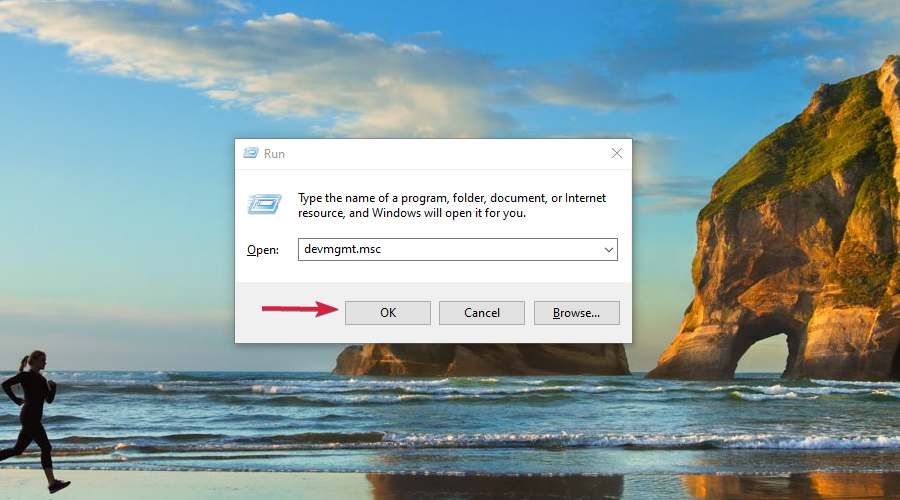
- Suchen Sie in diesem Fenster nach Mäuse und andere Zeigegeräte, klicken Sie darauf, um es zu erweitern, suchen Sie den Treiber der Maus, klicken Sie mit der rechten Maustaste darauf und wählen Sie es aus Treiber aktualisieren.

- Wählen Sie zuletzt ein Automatische Suche nach aktualisierter Treibersoftware.
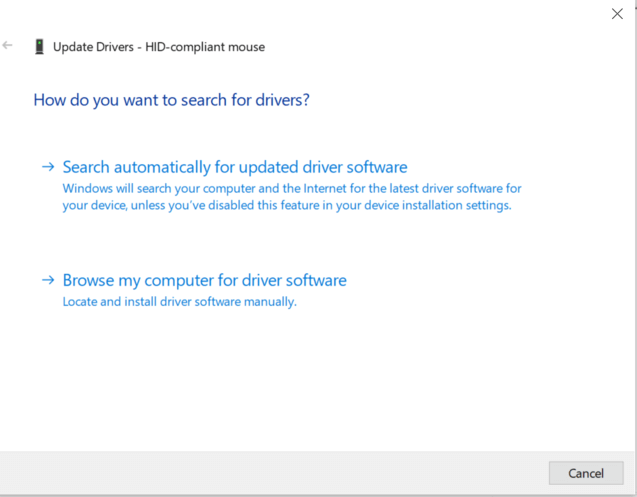
Expertentipp:
GESPONSERT
Einige PC-Probleme sind schwer zu lösen, insbesondere wenn es um beschädigte Repositories oder fehlende Windows-Dateien geht. Wenn Sie Probleme haben, einen Fehler zu beheben, ist Ihr System möglicherweise teilweise defekt.
Wir empfehlen die Installation von Restoro, einem Tool, das Ihren Computer scannt und den Fehler identifiziert.
klicken Sie hier herunterzuladen und mit der Reparatur zu beginnen.
Wenn das manuelle Aktualisieren von Treibern zu viel Zeit in Anspruch nimmt, können Sie jederzeit ein automatisiertes Tool verwenden, das Ihren PC nach veralteten Treibern durchsucht und alle sofort auf dem neuesten Stand hält.
Meistens werden die generischen Treiber für die Hardware und Peripheriegeräte Ihres PCs vom System nicht richtig aktualisiert. Es gibt wesentliche Unterschiede zwischen einem generischen Treiber und einem Treiber des Herstellers.Die Suche nach der richtigen Treiberversion für jede Ihrer Hardwarekomponenten kann mühsam werden. Aus diesem Grund kann Ihnen ein automatisierter Assistent helfen, Ihr System jedes Mal mit den richtigen Treibern zu finden und zu aktualisieren, und wir empfehlen dies dringend DriverFix. So geht's:
- Laden Sie DriverFix herunter und installieren Sie es.
- Starten Sie die Software.
- Warten Sie auf die Erkennung all Ihrer fehlerhaften Treiber.
- DriverFix zeigt Ihnen jetzt alle Treiber an, die Probleme haben, und Sie müssen nur diejenigen auswählen, die Sie beheben möchten.
- Warten Sie, bis die App die neuesten Treiber heruntergeladen und installiert hat.
- Neu starten Ihrem PC, damit die Änderungen wirksam werden.

DriverFix
Sorgen Sie dafür, dass die Treiber Ihrer PC-Komponenten perfekt funktionieren, ohne Ihren PC zu gefährden.
Besuche die Website
Haftungsausschluss: Dieses Programm muss von der kostenlosen Version aktualisiert werden, um bestimmte Aktionen auszuführen.
3. Deinstallieren Sie die Maus im Geräte-Manager
- Drücken Sie Fenster + R auf Ihrer Tastatur, um die zu öffnen Führen Sie den Befehl aus.
- Eintippen Entwicklung msc und drücke Eingeben um die zu veranlassen Gerätemanager.
- Wähle aus Bluetooth-Mausgerät und klicken Sie mit der rechten Maustaste darauf.
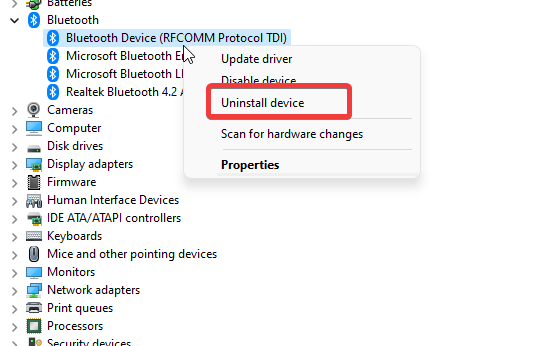
- Klicke auf Gerät deinstallieren Und OK.
Durch die Deinstallation des Bluetooth-Maustreibers von Ihrem Computer wurden die fehlerhaften Dateien darauf geleert. Starten Sie jedoch Ihren Computer neu und versuchen Sie, die Maus anzuschließen. Der Computer installiert den fehlenden Treiber automatisch.
4. Deaktivieren Sie die Windows-Energieverwaltung
- Drücken Sie Fenster + R auf Ihrer Tastatur, um die zu öffnen Führen Sie den Befehl aus.
- Eintippen devmgmt.msc und drücke Eingeben um die zu veranlassen Gerätemanager.
- Wähle aus Bluetooth-Maus und doppelklicken Sie darauf.
- Gehen Sie zum Registerkarte Energieverwaltung und deaktivieren Sie die Erlauben Sie dem Computer, dieses Gerät auszuschalten, um Energie zu sparen.
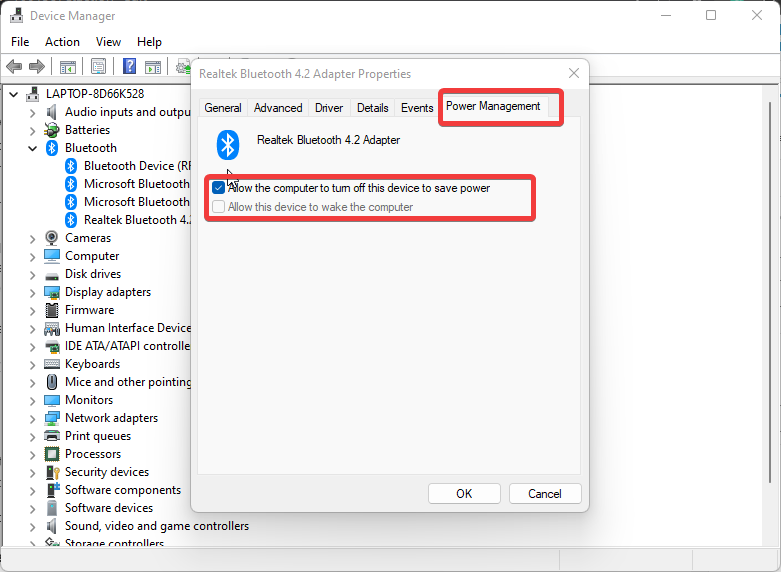
- Klicken OK um die Änderungen zu speichern.
Wir empfehlen, dass Sie Ihren Computer neu starten und prüfen, ob das Problem weiterhin besteht.
- Fehlercode 0xc0000001 unter Windows 11: So beheben Sie diesen BSoD
- So beenden Sie eine Aufgabe über die Taskleiste unter Windows 11
- Kann der neue Datei-Explorer Benutzer ohne Zustimmung preisgeben?
- 0x00000b11: So beheben Sie diesen Fehler unter Windows 10 und 11
- Lenovo Laptop Black Screen: So beheben Sie das Problem in 5 Schritten
5. Aktualisieren Sie Windows
- Klicke auf Start.
- Wählen Einstellungen aus den Optionen.
- Klicke auf Windows Update, dann auswählen Auf Updates prüfen.
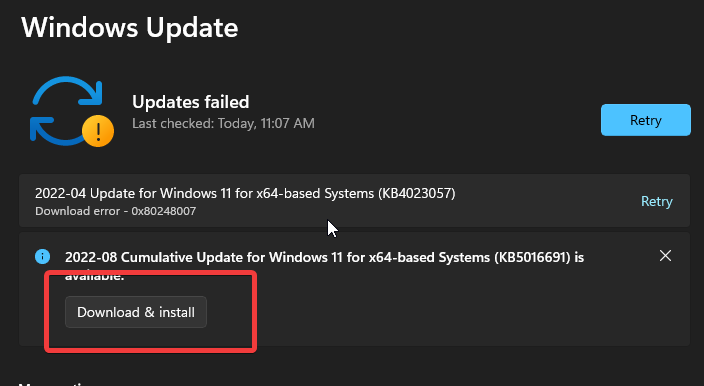
Windows sucht automatisch nach Updates und lädt diese herunter, falls welche verfügbar sind.
Wo finde ich die Mauseinstellungen in Windows 11?
- Drücken Sie Fenster + ICH gleichzeitig auffordern Einstellungen.
- Wählen Bluetooth und Geräte.
- Klicke auf Maus. (Hier können Sie auf die Mauseinstellungen zugreifen und sie an Ihre Bedürfnisse anpassen.)
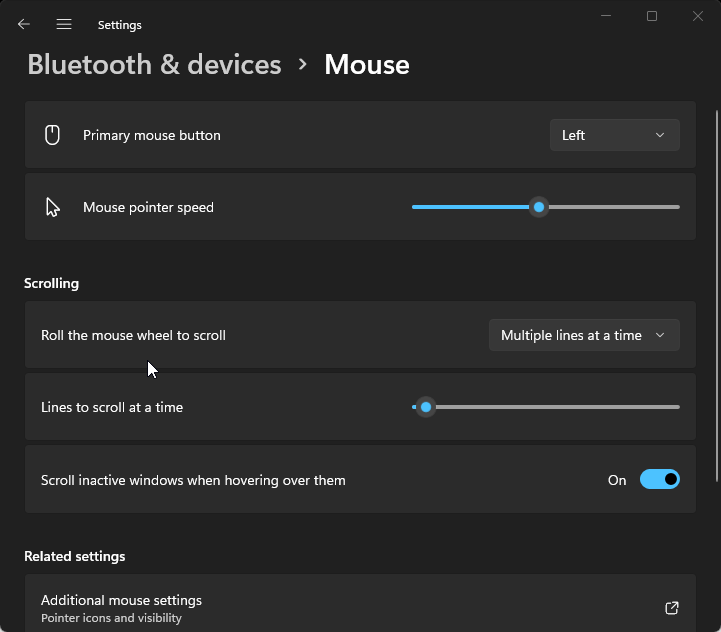
Wir empfehlen Ihnen jedoch, unseren Artikel bzgl So ändern Sie die Mauseinstellungen in Windows 11. Es hilft Ihnen, weitere Funktionen in Ihren Mauseinstellungen umzuschalten.
Abschließend gibt es viele Bluetooth-Mausprodukte auf dem Markt, die Benutzer kaufen können. Benutzer können jedoch unseren Leitfaden auf der lesen beste Bluetooth-Mäuse.
Sie können Ihre Vorschläge und Ihr Feedback im Kommentarbereich hinterlassen. Wir würden gerne wissen, ob Ihnen der Artikel geholfen hat.
Haben Sie immer noch Probleme? Beheben Sie sie mit diesem Tool:
GESPONSERT
Wenn die obigen Ratschläge Ihr Problem nicht gelöst haben, können auf Ihrem PC tiefere Windows-Probleme auftreten. Wir empfehlen Herunterladen dieses PC-Reparatur-Tools (auf TrustPilot.com als „Großartig“ bewertet), um sie einfach anzusprechen. Klicken Sie nach der Installation einfach auf die Scan starten Taste und drücken Sie dann auf Alles reparieren.


